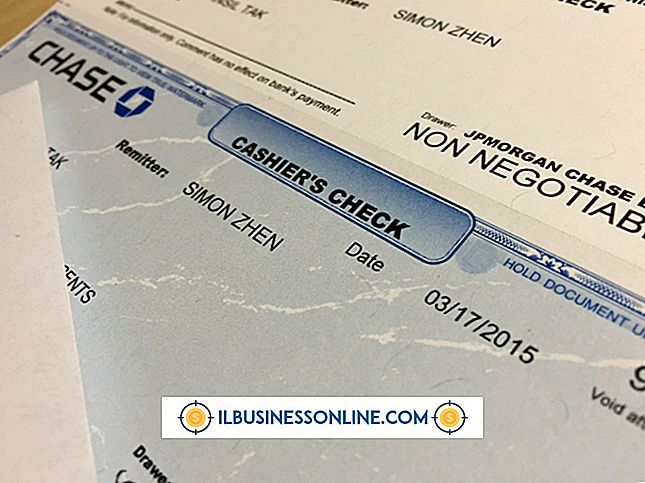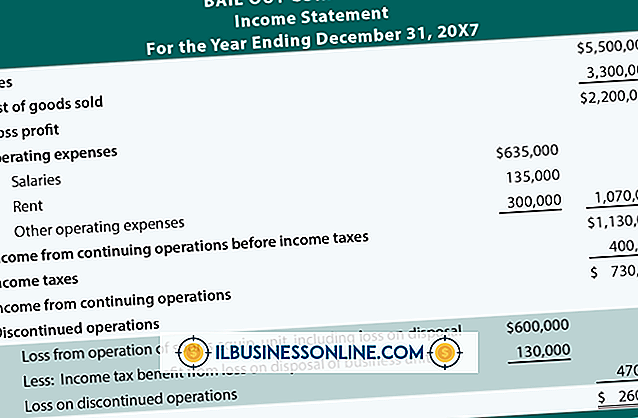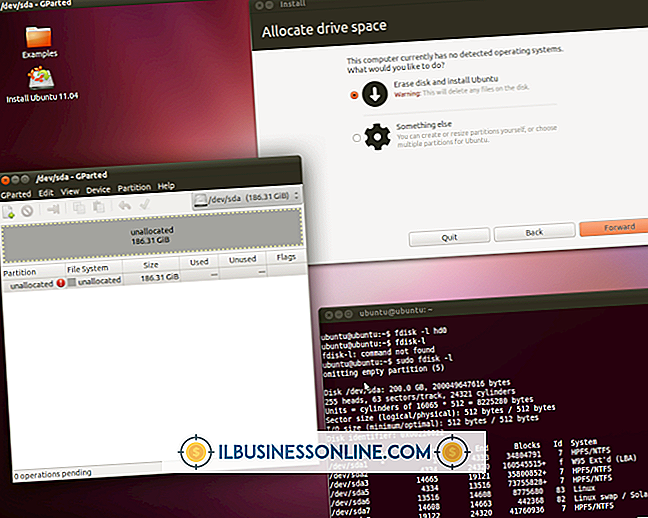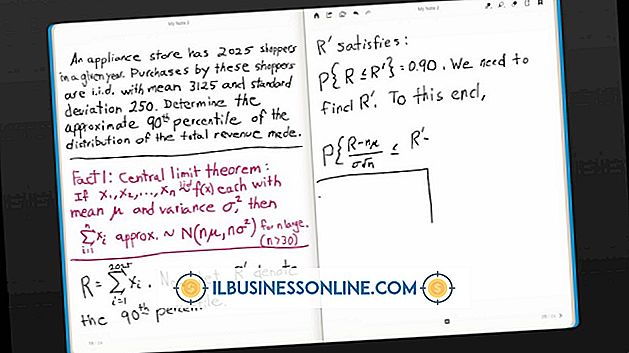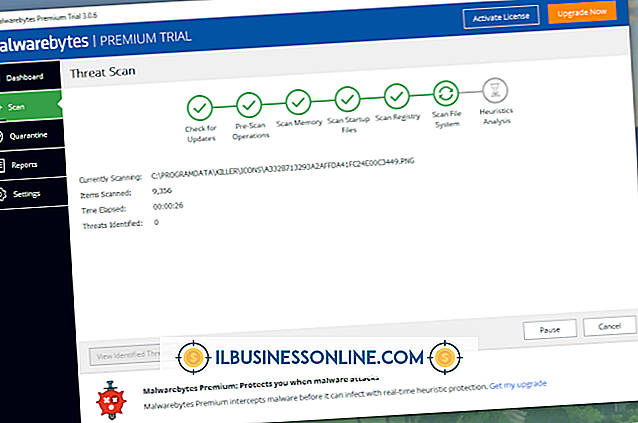Ich kann keine Verbindung zum Uniblue-Server herstellen

Es kann vorkommen, dass die Fehlermeldung "DriverScanner / RegistryBooster / SpeedUpMyPc kann diese Aufgabe nicht ausführen, da keine Verbindung zum Uniblue-Server hergestellt werden kann". Es erscheint möglicherweise, nachdem Sie versucht haben, die Uniblue-Software zu installieren oder zu aktualisieren. Dies geschieht, weil Uniblue von Ihrer Firewall-Software blockiert wird. In den meisten Fällen können Sie Workarounds anwenden, um die Kompatibilität von Uniblue und Ihrer Firewall-Software zu verbessern.
Norton Firewall von Symantec
Wenn Sie die Norton-Firewall-Software verwenden, wurde möglicherweise ein Kernel-Dienst oder ein Treiber weggelassen. Ein Kerneldienst kann auch den Zugriff auf den Uniblue-Server verhindern. Verwenden Sie das Tool EnumProcess, um Dienste und alle Firewall-Prozesse zu erkennen. Wenn das Problem nicht behoben wurde, laden Sie das Software-Entfernungsprogramm von Symantec herunter und entfernen Sie Norton-Produkte vollständig von Ihrem Computer. Installieren Sie Symantec neu und versuchen Sie erneut, auf den Uniblue-Server zuzugreifen.
In Norton 360 und 360 2.0 von Symantec müssen Sie in der Regel Ihre Firewall-Schutz-Einstellungen anpassen, um mit Uniblue arbeiten zu können. Ändern Sie diese Einstellungen in Norton 360 oder 360 2.0 über die Firewall-Schutz-Einstellungen, auf die Sie über das Menü Erweiterte Einstellungen zugreifen können. Wählen Sie in der Programmliste unter Firewall-Programmregeln die Option Uniblue aus, und ändern Sie den Zugriff auf "Zulassen".
Norton Internet Security (NIS) muss auch so konfiguriert sein, dass Uniblue-Programme auf das Internet zugreifen können. Rufen Sie die Einstellungen für Personal Firewall in NIS über das Menü "Einstellungen" der Registerkarte "Norton Internet Security" auf. Ändern Sie das Uniblue-Programm, das in der Programmspalte von Program Control aufgeführt ist, in "Allow".
AVG, Avira und Commodo
Löschen Sie die Firewall-Blockierungsregel für Ihre Uniblue-Anwendung, wenn Sie die AVG Firewall-Software installiert haben. Greifen Sie über das Menü Extras auf die Firewall-Einstellungen zu.
Die Firewall-Aktionseinstellung von Avira in den Anwendungsregeln zeigt an, ob Uniblue der Zugriff verweigert wird oder nicht. Doppelklicken Sie auf die Aktionseinstellung für Uniblue, um sie von "Ablehnen" in "Zulassen" zu ändern.
Wenn Sie die Comodo Firewall Pro-Software installiert haben, müssen Sie möglicherweise die vorhandene Regel für die Uniblue-Anwendung bearbeiten. Die Datei Powersuite / SpeedupmyPC / DriverScanner / RegistryBooster.exe muss Explorer.exe als übergeordnete Datei angeben. Setzen Sie die Registerkarte "Allgemein" in Explorer.exe für "TCP oder UDP" und "In / Out" auf "Zulassen".
Kaspersky, McAfee und Windows
Die Firewall-Software von Kasperksy blockiert den Internetzugang aufgrund eines Fehlers. Aus Sicherheitsgründen ist es am besten, die Software nicht zu deaktivieren, sondern stattdessen neu zu konfigurieren. Löschen Sie dazu die Anwendungsregel für Uniblue-Software, und gewähren Sie bei Aufforderung den Zugriff darauf.
Sie können die Anwendungsregel für Uniblue auch löschen, wenn Sie eine McAfee-Firewall installiert haben. Verwenden Sie die erweiterte Einstellung unter "Firewall-Schutz ist aktiviert" im Menü "Internet- und Netzwerkkonfiguration". Wenn Sie dazu aufgefordert werden, können Sie dem Uniblue-Programm den Zugriff auf das Internet ermöglichen.
Die Windows-Firewall deaktiviert standardmäßig die ausgehende Filterung. Greifen Sie auf die Windows-Firewall über die Option Sicherheitseinstellung der Systemsteuerung zu. Wählen Sie "Programm über die Windows-Firewall zulassen". Aktivieren Sie das Kontrollkästchen neben der Uniblue-Anwendung und klicken Sie auf "OK".
Warnungen und Hinweise
Obwohl diese Firewall-Anwendungen einige der beliebtesten Programme sind, werden Ihre Programme möglicherweise nicht aufgelistet. Wenden Sie sich an den Hersteller Ihrer Firewall-Software, um spezifische Informationen zu erhalten, die für Ihre Marke gelten.
Möglicherweise müssen Sie temporäre Internetdateien und Cookies häufiger löschen, damit Uniblue reibungsloser auf das Internet zugreifen kann. Nachdem Sie diese Aufgabe ausgeführt haben, empfiehlt es sich, Ihren Internetbrowser zu schließen und anschließend wieder zu öffnen, um den Neustart zu starten.